엣지 새 탭 기본 페이지 변경하는 방법 (뉴스 끄기) – 예전부터 마이크로소프트에서 기본 주소로 설정된 마이크로소프트 스타트 페이지 (예전, MSN) 는 예전부터 질 낮은 가쉽성 뉴스와 보기 다소 민망한 광고들이 자주 보여서 기본 페이지를 바꾸고 싶지만, 기본 설정으로는 바꿀 수가 없게 해놨습니다. 이번 글에서는 엣지 새 탭 기본 페이지 변경하는 방법에 대해서 알아보도록 하겠습니다.
엣지 새 탭 기본 페이지 변경은 두가지 방법을 써야 합니다. 시작시에 보이는 페이지는 엣지의 설정으로 변경이 가능합니다. 하지만, 새 탭을 열 경우 보이는 페이지는 이런 설정으로는 변경이 불가능합니다. 먼저, 시작시 나오는 페이지 부터 변경한 후 새 탭을 열 때 보이는 페이지를 차례로 구글 첫 화면으로 변경해 보겠습니다.
엣지 시작 페이지 변경하기
- 엣지를 실행하면 화면 오른쪽 상단의 점 셋 아이콘을 클릭합니다.
- 팝업 메뉴에서 설정을 선택합니다.
- 설정 페이지에서 [ 시작, 홈 및 새 탭 ] 을 선택합니다.
- 화면 중 Edge가 시작되는 경우가 현재 새 탭 페이지 열기로 되어 있는데요. 이 부분을 다음 페이지를 열 수 있습니다를 선택합니다.
- 새 페이지 추가 버튼을 눌러 시작 시 보일 웹사이트 주소를 입력합니다.
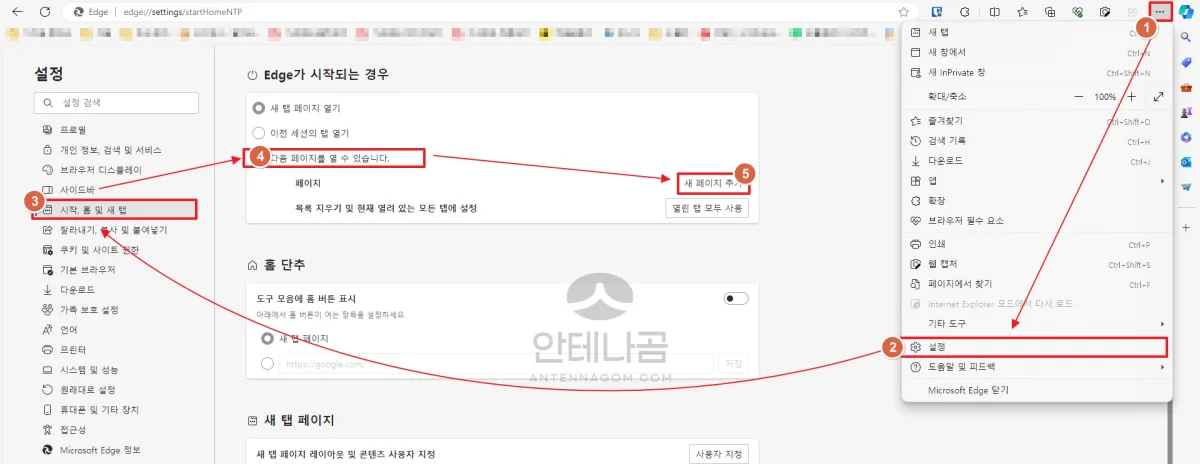
- google.com 으로 입력해 보겠습니다. 추가 버튼을 누르면 페이지에 구글 페이지 주소가 들어가게 됩니다.
- 이렇게 설정을 완료하면 엣지 시작시 구글 웹사이트가 첫 화면으로 보여지게 됩니다.
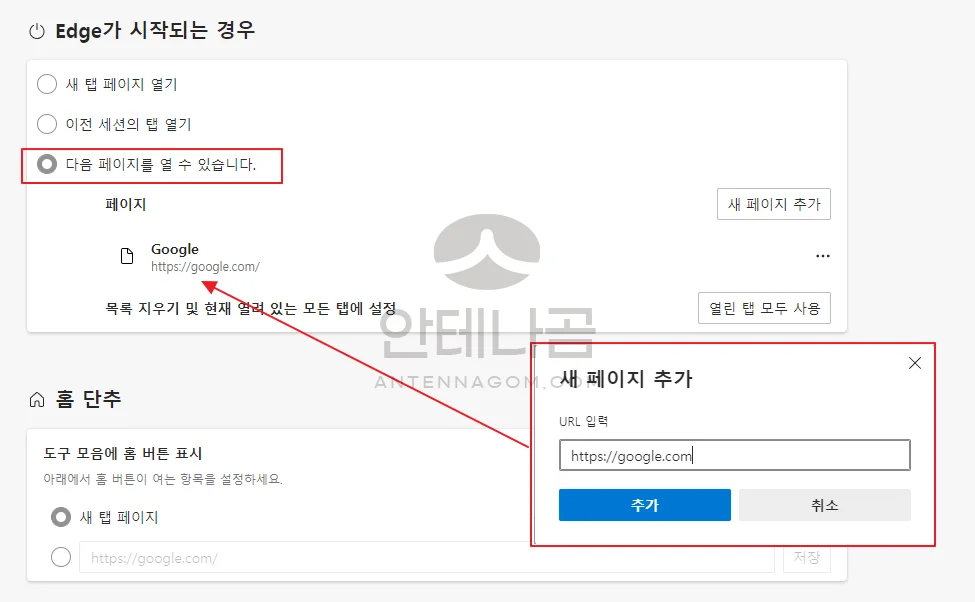
엣지 새 탭 기본 페이지 변경하는 방법
하지만 위와 같은 방법을 해도 사용 중에 새 탭 아이콘을 눌러 새 탭을 열면 또 마이크로소프트 스타트 페이지가 보여지게 됩니다. 새 탭의 기본 페이지는 설정으로 변경할 수 없으며, 플러그인을 설치해야 변경이 가능합니다.
- 주소 표시줄 옆에 확장 프로그램 아이콘을 클릭합니다.
- 팝업 메뉴 아래에 있는 Microsoft Edge 추가 기능 열기 메뉴를 선택합니다.
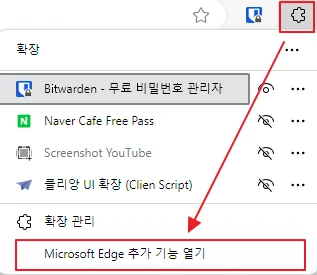
- 새로운 창이 뜨면서 Edge 추가기능 페이지를 볼 수 있습니다.
- 화면 중 검색 창에 Custom New Tab을 검색하여 다운로드 / 엣지에 추가합니다. (New Tab Changer의 경우 부분 유료 프로그램이므로, 해당 프로그램보다는 Custom New Tab을 설치하시는 것을 추천드립니다.)
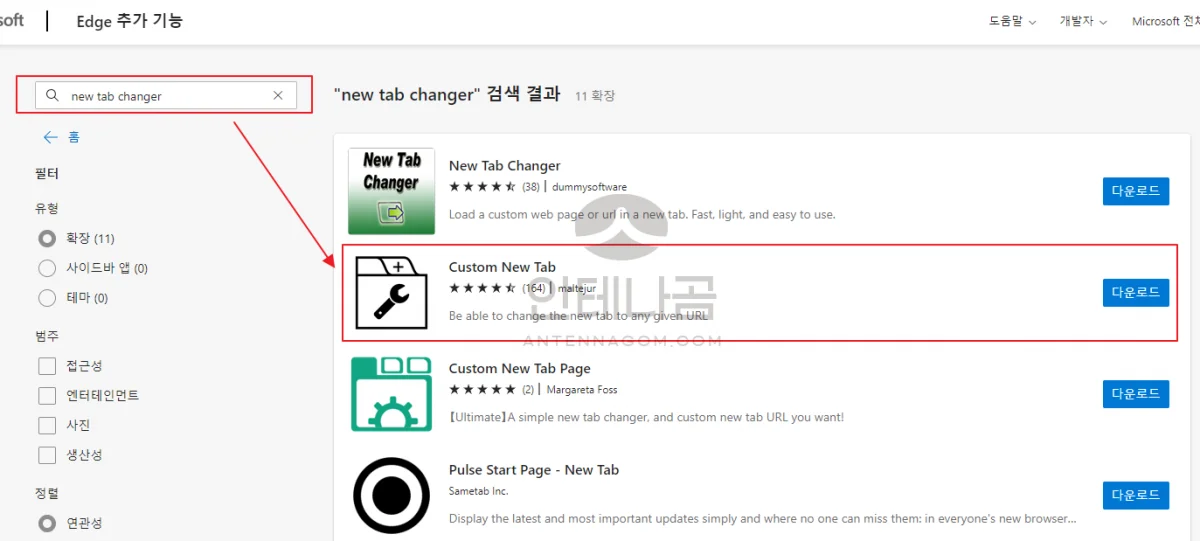
- 프로그램 설치가 완료되면 다시 확장 프로그램 아이콘을 클릭합니다.
- 확장 프로그램 목록에 Custom New Tab 메뉴를 볼 수 있는데요. 여기서 오른쪽 점셋 아이콘을 클릭합니다.
- 팝업창에서 확장 옵션을 선택합니다.
- 새로운 창에서 아래와 같이 웹페이지 주소를 입력하는 창이 뜹니다.
- 이 곳에 구글 주소를 입력한 후 Save 버튼을 눌러 저장합니다.
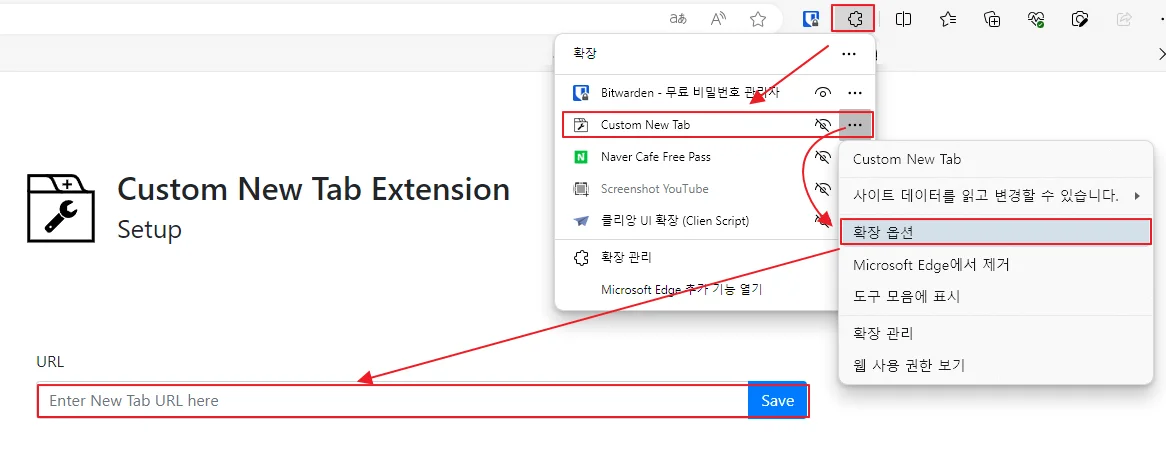
위와 같은 방법으로 구글 페이지로 새 탭 기본 페이지를 설정하면, 이제 엣지를 켤 때마다 보고 싶지 않았던 저렴한 가십성 기사들과 민망한 광고들을 보지 않게 됩니다.
이번 글에서는 엣지 새탭 기본 페이지 변경 방법에 대해서 알아봤습니다. 지금까지 안테나곰이었습니다.

엣지 사이드바 끄기 (엣지 브라우저 사이드바 없애기)
엣지 사이드바 끄기 (엣지 브라우저 사이드바 없애기) – 요즘은 익스플로러보다는 크롬을 많이 사용하는데요. 마이크로소프트에서는 크롬에 대항하여 엣지를 내놓고 있는데요. 크롬과 달리 여러가지 기능들을 기본 탑재하면서 크롬보다 엣지가 … 읽기





감사합니다
도움이 되셨다니 다행입니다.
🙂
감사합니다!
도움이 되셨다니 다행이네요 🙂
감사합니다.
저도 덕분에 잘 변경했습니다~
도움이 되셨다니 다행입니다. 덧글 감사합니다.
몇번이나 찾아봤는데 제대로된 글이 없어서 답답했어요 한방에 해결하니 진짜 속이 풀리네요 굿
도움이 되셨다니 다행입니다.
덧글 감사합니다.